- Autor Jason Gerald [email protected].
- Public 2023-12-16 11:39.
- E modifikuara e fundit 2025-01-23 12:46.
Ky wikiHow ju mëson se si të shkarkoni muzikën që ju pëlqen nga Spotify duke e konvertuar listën tuaj të dëgjimit të Spotify në një listë dëgjimi në YouTube, pastaj duke shkarkuar dhe konvertuar videot e YouTube në skedarë MP3. Skedarët muzikorë nuk mund të nxirren drejtpërdrejt nga Spotify kështu që do të duhet të përdorni një shërbim me përmbajtje që është më e lehtë për tu nxjerrë.
Hapi
Pjesa 1 nga 4: Përdorimi i Soundiiz për të konvertuar listat e dëgjimit
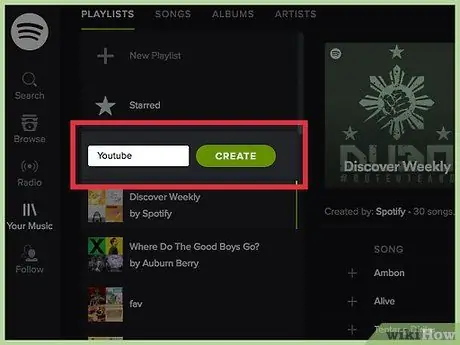
Hapi 1. Krijoni një listë dëgjimi që përmban këngët që dëshironi të nxirrni në Spotify
Mbani në mend se nuk mund të nxirrni muzikë drejtpërdrejt pa regjistruar manualisht tingullin e internetit ndërsa muzika po luhet. Prandaj, mënyra më e lehtë për të nxjerrë muzikë është të konvertoni një listë dëgjimi Spotify në një listë dëgjimi në YouTube dhe të shkarkoni muzikë nga lista.
- Shkoni në faqen e internetit të Spotify dhe regjistrohuni në llogarinë tuaj.
- Krijoni një listë të re për luajtje dhe emërtojeni atë si "YouTube" ose "Convert" (për identifikim të lehtë).
- Shtoni të gjithë muzikën që dëshironi të nxirrni në një listë të re për luajtje. Ju mund ta keni të vështirë të përputheni me këngë të panjohura nëse kënga nuk është e disponueshme në YouTube. Sidoqoftë, shumica e muzikës në Spotify mund të krahasohen lehtësisht.
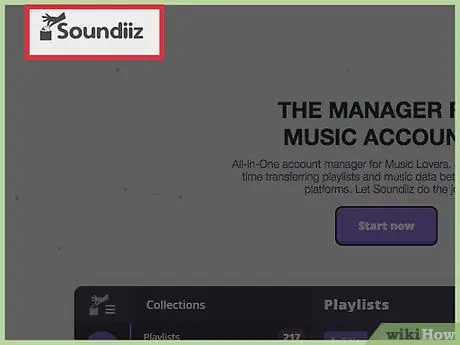
Hapi 2. Vizitoni faqen e internetit të Soundiiz
Soundiiz është një shërbim që ju lejon të transferoni listat e dëgjimit nga një shërbim i transmetimit të muzikës në një tjetër.
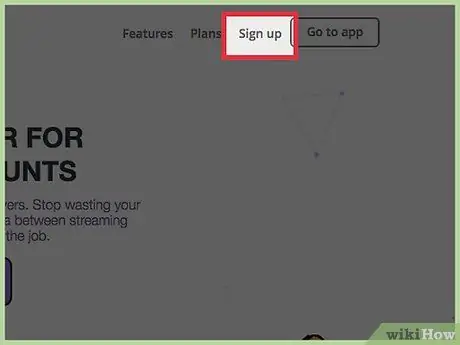
Hapi 3. Klikoni butonin Regjistrohu
Ju duhet të krijoni një llogari falas për të përdorur funksionin e konvertuesit të listës së luajtjes.
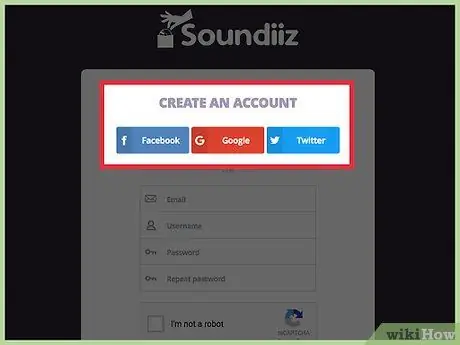
Hapi 4. Krijoni një llogari
Ju mund të përdorni një nga shërbimet e mbështetura të mediave sociale për të krijuar shpejt një llogari, ose futni një adresë emaili dhe krijoni një fjalëkalim për të krijuar një llogari duke përdorur metodën standarde. Të dyja metodat ende mund të ndiqen për të krijuar një llogari falas.
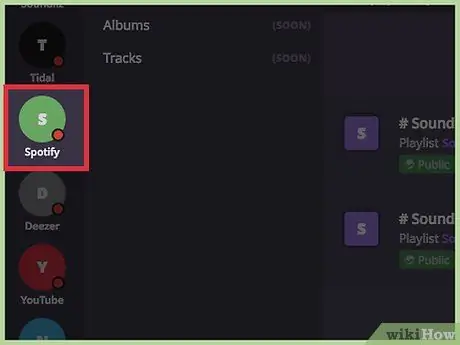
Hapi 5. Klikoni butonin Spotify në aplikacionin në internet Soundiiz
Ju mund ta shihni këtë buton të menysë në anën e majtë të ekranit.
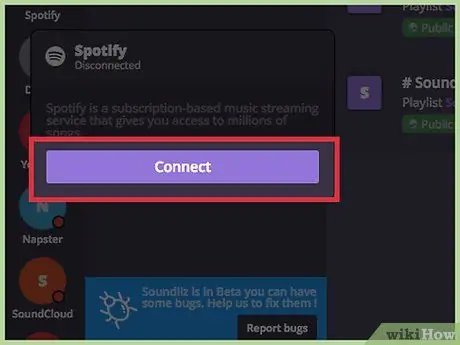
Hapi 6. Klikoni Lidhu
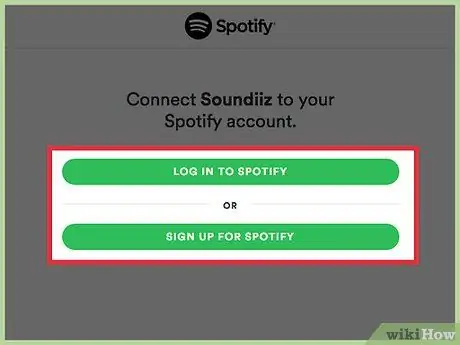
Hapi 7. Futni informacionin e hyrjes në llogarinë tuaj Spotify
Soundiiz ende nuk do të shikojë/ruajë informacionin e hyrjes në llogarinë tuaj.
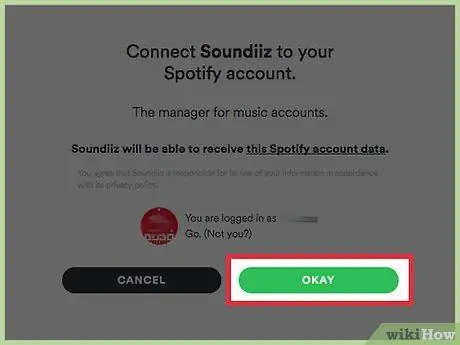
Hapi 8. Kliko OKAY për të konfirmuar
Llogaria Spotify tani është e lidhur me Soundiiz.
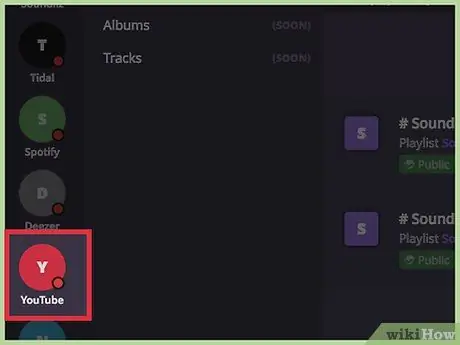
Hapi 9. Klikoni butonin YouTube në Soundiiz
Duke lidhur llogarinë tuaj me YouTube, Soundiiz mund të dërgojë lista të reja për luajtje në kanalin tuaj në YouTube.
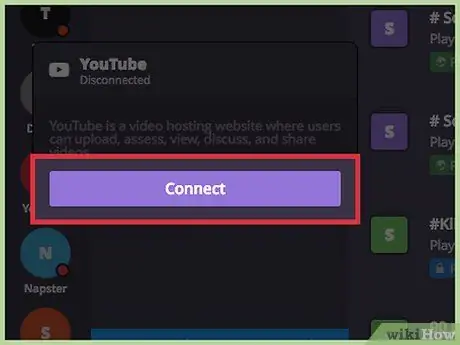
Hapi 10. Klikoni Lidhu
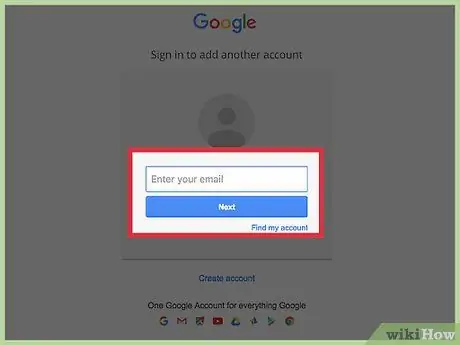
Hapi 11. Zgjidhni ose identifikohuni në llogarinë Google
Duhet të kesh një kanal në YouTube të lidhur me një llogari të Google. Ky kanal krijohet automatikisht kur hyni në YouTube duke përdorur atë llogari të Google.
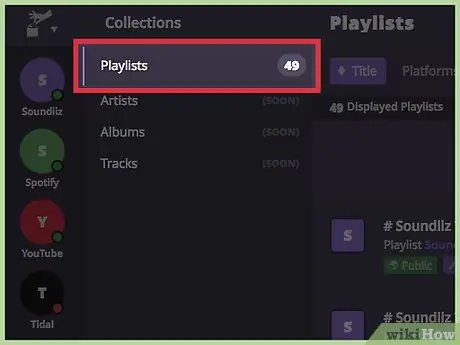
Hapi 12. Kërkoni listën e dëgjimit nga Spotify
Ju mund t'i shihni të gjitha listat për luajtje të llogarive të lidhura në kornizën/dritaren kryesore të faqes Soundiiz. Gjeni listën e dëgjimit të Spotify që dëshironi të konvertoni.
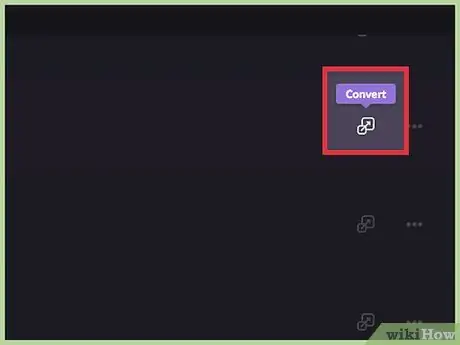
Hapi 13. Klikoni butonin Konverto pranë listës për luajtje
Do ta shihni këtë buton në të djathtë të emrit të listës për luajtje, pranë butonit "…". Butoni "Konverto" duket si një kuti e vogël me një shigjetë që tregon një shesh të madh.
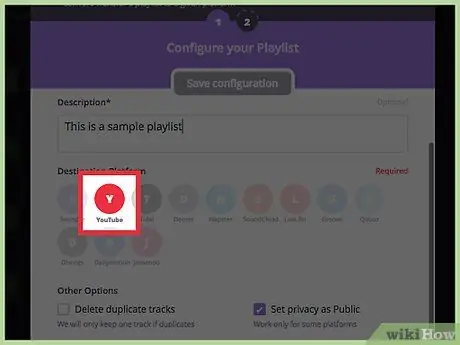
Hapi 14. Klikoni YouTube në seksionin "Platforma e Destinacionit"
Ky opsion udhëzon Soundiiz të krijojë një listë të re për luajtje në YouTube me pjesët e duhura.
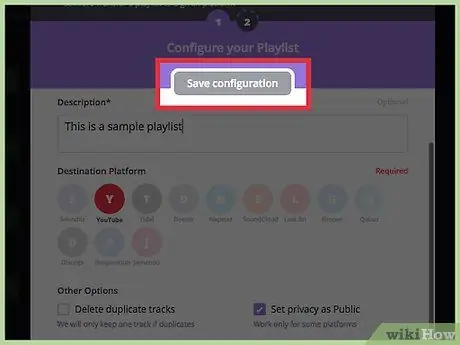
Hapi 15. Klikoni Ruaj konfigurimin
Pas kësaj, pjesët në listën e dëgjimit do të shfaqen.
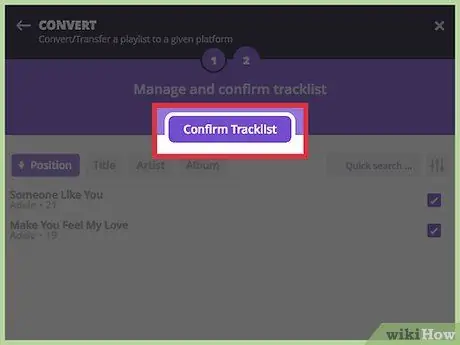
Hapi 16. Kliko Konfirmo Listën e Gjurmëve që të përputhen me të gjitha pjesët
Ju mund të lëvizni nëpër listë dhe të hiqni zgjedhjen e këngëve që nuk dëshironi të përfshihen në procesin e përputhjes.
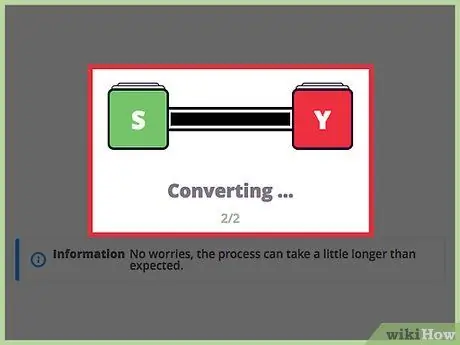
Hapi 17. Prisni që Soundiiz të përfundojë përputhjen me listën e dëgjimit të Spotify me videot në YouTube
Soundiiz do të kërkojë shënime të përshtatshme dhe do të shtojë secilën hyrje në një listë të re për luajtje në YouTube. Nëse ka një këngë që nuk mund të përputhet, ajo nuk do të shfaqet në listën e luajtjes në YouTube.
- Skanimi i listave më të mëdha/më të gjata të dëgjimit kërkon më shumë kohë.
- Pasi lista juaj e luajtjes Spotify të shndërrohet në një listë dëgjimi në YouTube, jeni gati të instaloni programet e nevojshme për të shkarkuar dhe konvertuar videot e YouTube në skedarë MP3. Sidoqoftë, procesi i instalimit të programit në një kompjuter Windows është i ndryshëm nga procesi i instalimit të tij në një kompjuter Mac.
Pjesa 2 nga 4: Instalimi i youtube-dl (Windows)
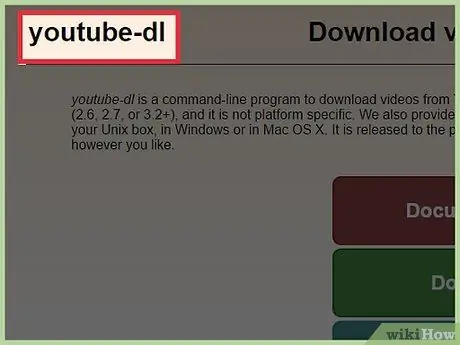
Hapi 1. Vizitoni uebfaqen e youtube-dl
youtube-dl është një program i linjës së komandës me burim të hapur që mund të shkarkojë video dhe lista për luajtje në YouTube. Nuk është opsioni më intuitiv, por është falas për t’u përdorur dhe nuk përmban viruse, malware ose programe të tjera të padëshiruara. Ky program është zhvilluar dhe menaxhuar nga komuniteti dhe nuk zgjat shumë.
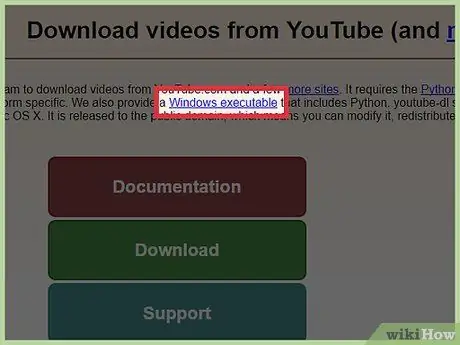
Hapi 2. Klikoni në lidhjen e ekzekutueshme të Windows
Kjo lidhje është në paragrafin e parë të shfaqur në faqe. Skedari youtube-dl.exe do të shkarkohet në kompjuterin tuaj pas një kohe.
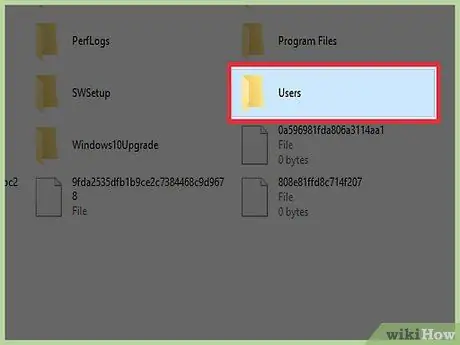
Hapi 3. Hapni dosjen "Përdoruesit"
Kjo dosje është dosja kryesore/prind e llogarisë suaj të përdoruesit të Windows dhe përmban dosje të tilla si "Dokumentet", "Fotografitë", "Shkarkimet" dhe drejtoritë e tjera të mediave. Vendndodhja kryesore e kësaj dosje është C: / Users / username.
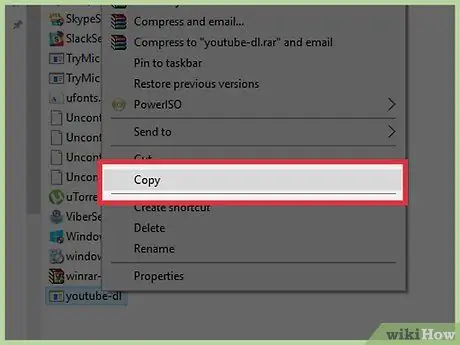
Hapi 4. Kopjoni skedarin youtube-dl.exe në dosjen "Përdoruesi"
Pas kësaj, mund ta ekzekutoni programin nga Komanda e shpejtë pa pasur nevojë të ndryshoni ndonjë drejtori tjetër.
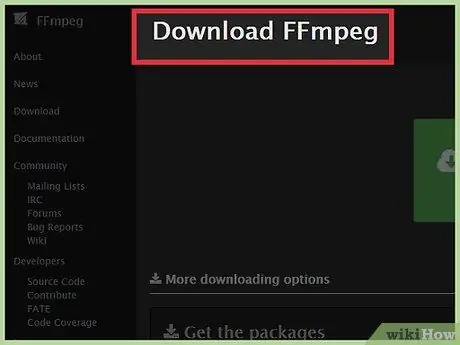
Hapi 5. Vizitoni faqen e internetit të FFmpeg
Ky është një program tjetër me burim të hapur që lejon youtube-dl të konvertojë videot e shkarkuara të YouTube në format MP3. Pas instalimit të FFmpeg, nuk mund ta përdorni direkt. Ashtu si youtube-dl, FFmpeg nuk përmban malware ose programe shtesë.
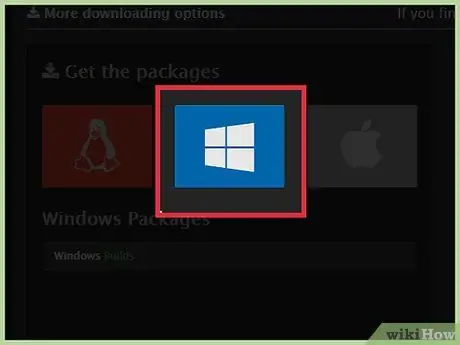
Hapi 6. Klikoni logon e Windows
Kjo logo është në seksionin "Më shumë opsione të shkarkimit".
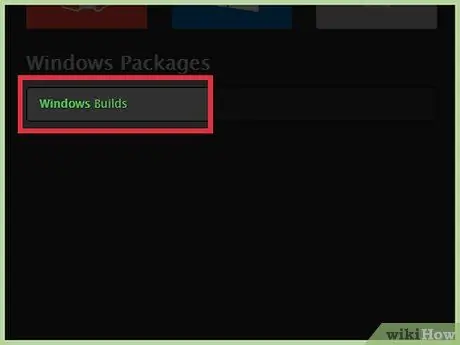
Hapi 7. Klikoni butonin Windows Builds
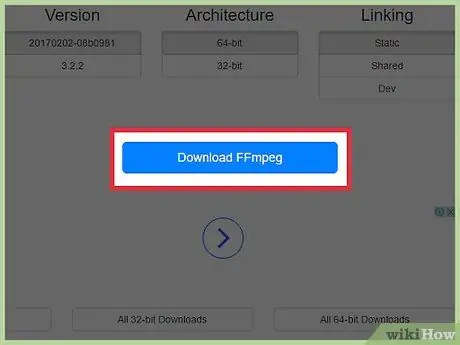
Hapi 8. Klikoni butonin Shkarkoni FFmpeg
Ky opsion funksionon në shumicën e sistemeve operative Windows. Nëse jeni duke përdorur një kompjuter më të vjetër, do t'ju duhet të kontrolloni nëse kompjuteri juaj po përdor një version 32-bit ose 64-bit të Windows.
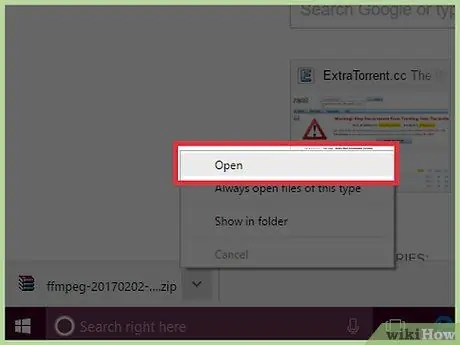
Hapi 9. Hapni skedarin ZIP pasi të ketë përfunduar shkarkimi
Zakonisht mund ta gjeni këtë skedar në fund të shfletuesit tuaj pasi të ketë përfunduar shkarkimi ose në dosjen "Shkarkimet".
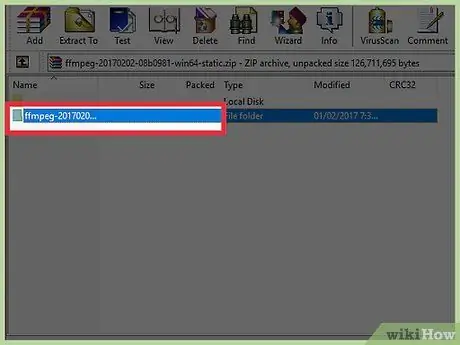
Hapi 10. Klikoni dy herë në dosjen ffmpeg-###
Emri i plotë i dosjes mund të ndryshojë në varësi të versionit të FFmpeg që keni shkarkuar.
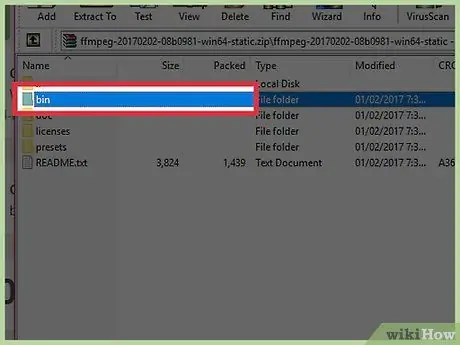
Hapi 11. Klikoni dy herë në dosjen bin
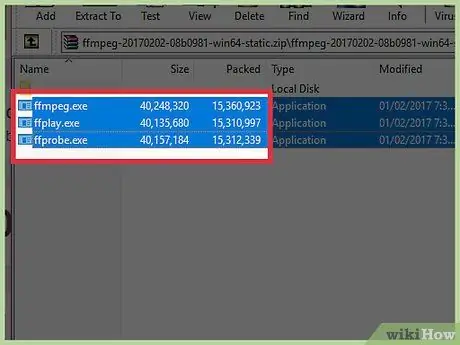
Hapi 12. Zgjidhni tre skedarët EXE dhe tërhiqini ato në dosjen "Përdoruesi"
Skedarët pastaj do të jenë në të njëjtën drejtori me skedarin youtube-dl.exe.
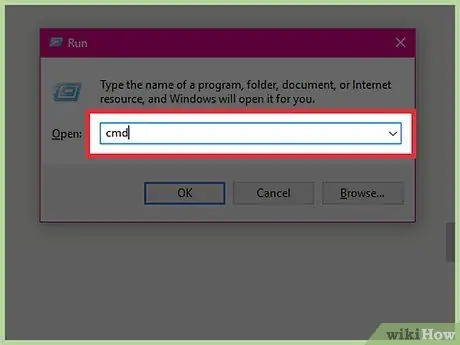
Hapi 13. Shtypni kombinimin e tastit Win+R dhe shkruani cmd për të hapur Command Prompt
youtube-dl tani është i instaluar dhe gati për t’u përdorur përmes Komandës së Komandës.
Pjesa 3 nga 4: Instalimi i youtube-dl (Mac)
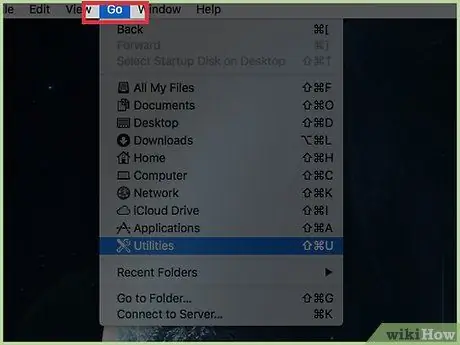
Hapi 1. Klikoni menunë "Shko" nga desktopi
youtube-dl është një program i linjës së komandës që mund të shkarkojë video në YouTube. Ky program mund të përdoret falas dhe është me burim të hapur. Gjithashtu, youtube-dl është zhvilluar nga një komunitet që nuk nxjerr ndonjë fitim nga zhvillimi i tij. Ky është opsioni i vetëm i shkarkimit që nuk përmban reklama, malware ose ndërhyrje të tjera të intimitetit.
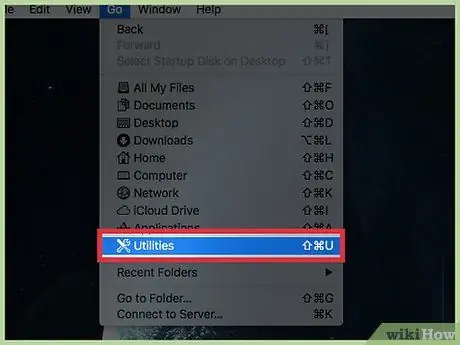
Hapi 2. Klikoni në opsionin "Shërbimet"
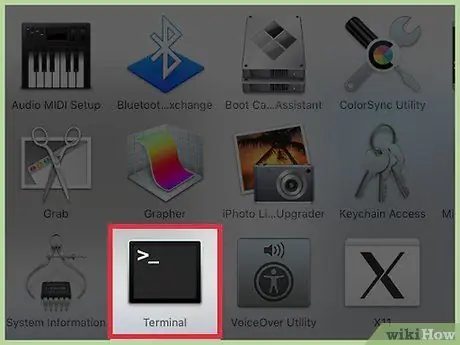
Hapi 3. Hapni Terminalin nga dosja "Utilities"
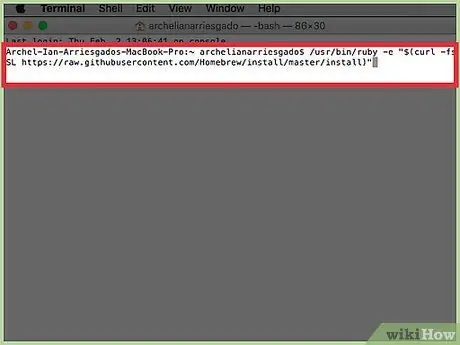
Hapi 4. Futni komandën për të instaluar Homebrew
Ky opsion është një menaxher i paketave me burim të hapur që kontrollon/menaxhon aplikacione "të krijuara në shtëpi", përfshirë youtube-dl.
Shkruani/usr/bin/ruby -e "$ (curl -fsSL https://raw.githubusercontent.com/Homebrew/install/master/install)" dhe shtypni Kthimi
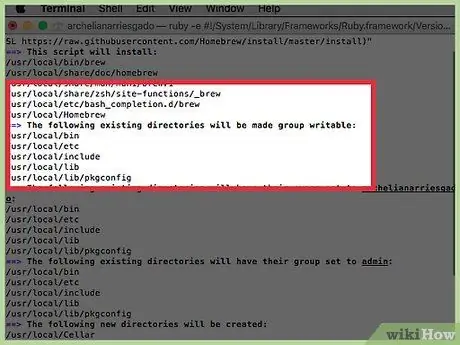
Hapi 5. Futni fjalëkalimin e përdoruesit nëse ju kërkohet
Mund t'ju kërkohet të futni një fjalëkalim para se të vazhdoni në hapin tjetër, në varësi të cilësimeve të sigurisë të aplikuara.
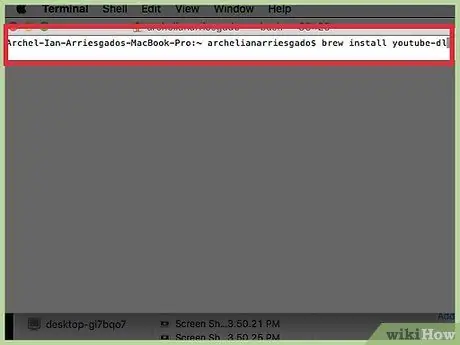
Hapi 6. Futni komandën për të instaluar youtube-dl
Pasi të jetë instaluar Homebrew, mund ta përdorni për të shkarkuar dhe instaluar youtube-dl:
Shkruani brew install youtube-dl dhe shtypni Return
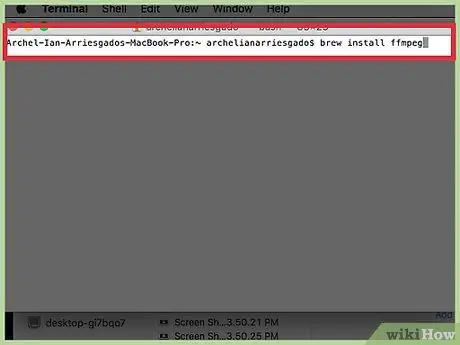
Hapi 7. Futni komandën për të instaluar FFmpeg
Ky është një program tjetër me burim të hapur që youtube-dl përdor për të kthyer videot e shkarkuara në format MP3. Pasi të keni instaluar, jeni gati të përdorni youtube-dl për të shkarkuar listat e dëgjimit të YouTube nga një dritare e Terminalit.
Shkruani brew install ffmpeg dhe shtypni Return
Pjesa 4 nga 4: Shkarkimi i listave për luajtje
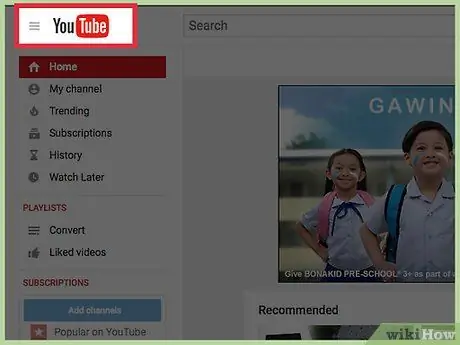
Hapi 1. Hapni YouTube në një shfletues
Ju duhet të merrni/kopjoni URL-në e listës së luajtjes që dëshironi të shkarkoni përmes youtube-dl.
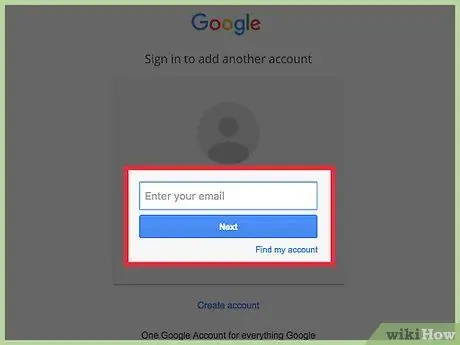
Hapi 2. Hyni në llogarinë tuaj në YouTube
Sigurohuni që jeni regjistruar në të njëjtën llogari me llogarinë e lidhur me Soundiiz.
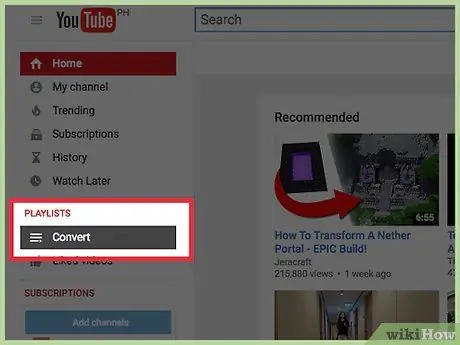
Hapi 3. Klikoni listën e dëshiruar të dëgjimit në segmentin e menysë "Biblioteka"
Ju mund ta shihni këtë listë për luajtje në anën e majtë të ekranit. Kur klikohet në listën e dëgjimit, do të shihni një listë të të gjitha videove të ruajtura në të.
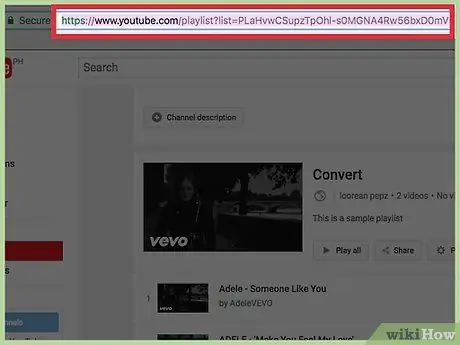
Hapi 4. Faqerojtësa URL e listës për luajtje
Sigurohuni që të gjitha adresat në shiritin e adresave të jenë të shënuara.
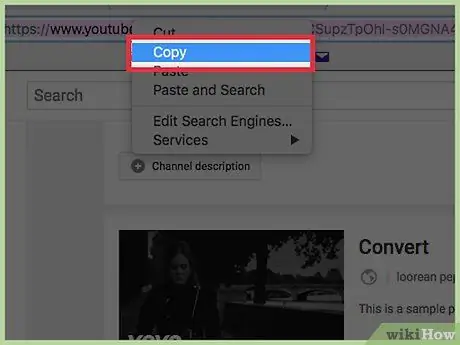
Hapi 5. Kopjoni adresën e shënuar
Shtypni Ctrl+C ose Cmd+C, ose klikoni me të djathtën mbi adresën dhe zgjidhni "Kopjo".
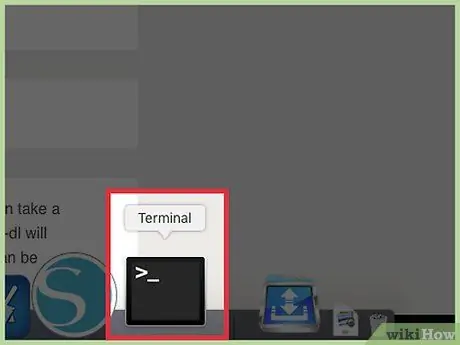
Hapi 6. Kthehuni te dritarja Command Prompt ose Terminal
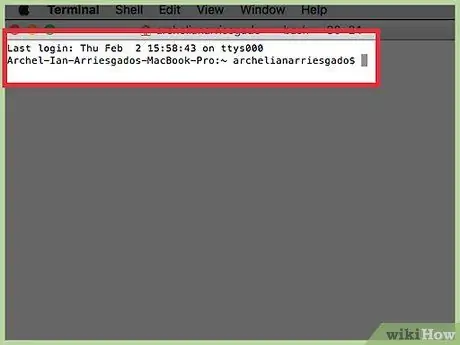
Hapi 7. Shkruani komandën youtube-dl dhe ngjisni adresën
Futni komandën e mëposhtme dhe zëvendësoni listën e luajtjesHyrja e adresës me URL -në e listës për luajtje për të ngjitur:
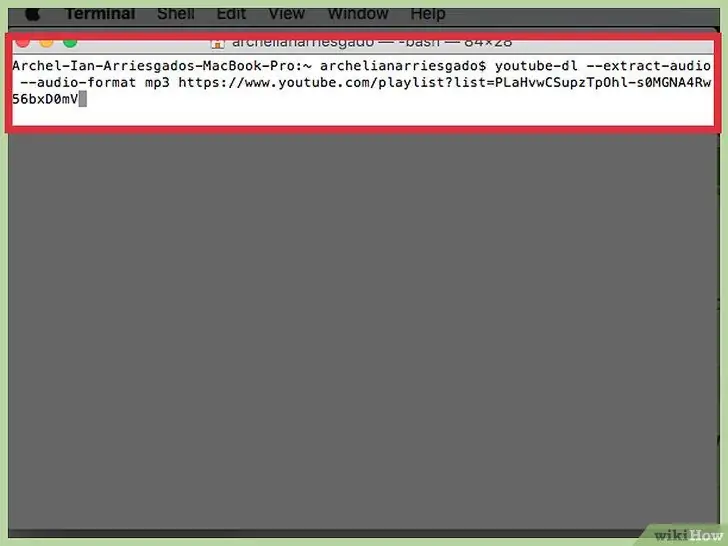
Hapi 8. youtube-dl-ekstrakt-audio-audio-format mp3 playlistAdresa
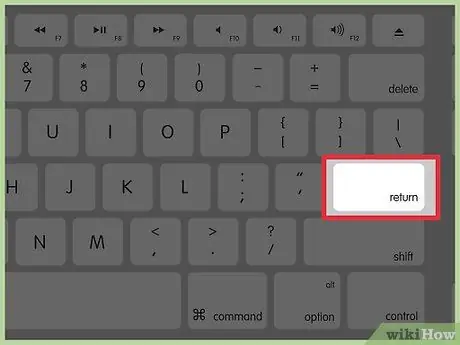
Hapi 9. Shtypni butonin Enter ose Kthehuni për të ekzekutuar komandën.
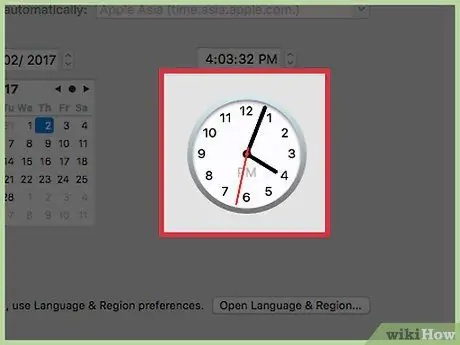
Hapi 10. Prisni derisa youtube-dl të përfundojë shkarkimin dhe përpunimin e këngës
Ky proces mund të zgjasë nëse lista e dëgjimit përmban shumë këngë ose jeni në një lidhje të ngadaltë në internet. youtube-dl do të shkarkojë çdo video në listë dhe do ta shndërrojë atë në formatin MP3 për ta luajtur në luajtësin audio.
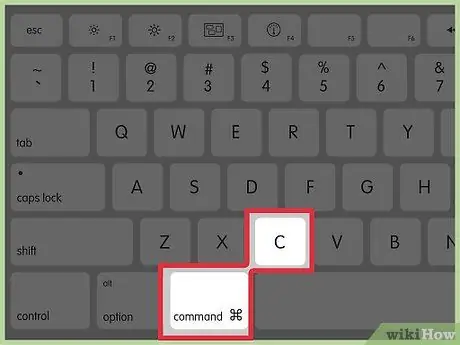
Hapi 11. Mund ta anuloni shkarkimin duke përdorur kombinimin e tastit Ctrl+C ose Cmd+C.

Hapi 12. Gjeni skedarin MP3 të sapo shkarkuar
Skedarët e rinj MP3 do të ruhen në dosjen "Përdoruesi", dosja që gjithashtu përmban skedarin e programit youtube-dl. Mund të shtoni skedarë MP3 në bibliotekën tuaj të luajtësit të muzikës, t'i zhvendosni ato në një pajisje tjetër ose t'i djegni/kopjoni ato në disqe.






